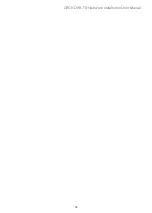1.
컴퓨터
시스템
당
한
번에
한
인터페이스
커넥션만을
사용해야
합니다
.
2. RAID
볼륨
구조는
가장
작은
하드
드라이브의
용량을
이용한
후
큰
볼륨을
만들기
위해
RAID 5
는
용량
의
7
을
, RAID 0
은
8
를
곱하기
때문에
사용하기
전
드라이브
포지션에
같은
브랜드와
스펙의
하드
드라
이브를
설치할
것을
권장합니다
.
그리고
새
하드
드라이브로
교체가
필요할
때
같은
스펙
,
용량
,
브랜드
의
제품을
구매하기
바랍니다
.
만약
요건이
충족되기
힘들다면
,
적어도
20 GB
더
큰
제품을
선택하십시
오
.
3.
시스템에서
인식하는
DR8-TB
실제
저장
용량은
하드
드라이브들이
포맷되면
하드
드라이브에
공표된
전체
용량과
다를
수
있습니다
.
4.
컴퓨터
시스템에
연결된
경우
,
데이터가
전송되고
있을
때는
하드
드라이브를
제거
,
삽입
또는
교환하
면
안됩니다
.
5.
한번
초기
설치가
완료되면
드라이브
위치
변경은
RAID
구조를
훼손시킬
수도
있기
때문에
드라이브
위
치
변경은
금지되어
있습니다
.
6.
만약
하드
드라이브
고장이
발생하면
,
섹션
6 “
고장난
드라이브
교체
또는
데이터
재구축
설명
”
으로
가
단계를
적절히
따라
주십시오
.
7. DR8-TB
의
전원을
끄거나
컴퓨터와
연결을
끊을
때는
항상
운영체제
(OS)
에서
시스템을
먼저
안전하게
제거해야
하는
것에
유의하십시오
.
8. RAID 5
모드에서는
시스템은
하나의
드라이브만
문제가
발생할
수
있도록
합니다
.
만약
복수의
드라이
브에
동시에
문제가
발생한다면
시스템에
보관된
데이터들이
훼손되었거나
분실된
것일
수
있습니다
.
RAID 0
모드에서
하나의
드라이브에
고장이
발생한다면
모든
데이터는
훼손되거나
분실되었을
수도
있습니다
.
만약
이런일이
발생한다면
하드
드라이브
데이터
복구
전문가를
방문하여
데이터
복구
가능
성에
대해
상담하기를
권장합니다
.
9. DR8-TB
장치에
포함된
중요한
데이터는
정기적으로
백업하거나
,
또는
사용자가
필요할
때
원격
또는
분리형
스토리지
장치에
백업을
해놓으십시오
. Stardom
은
장치의
사용
또는
손실된
데이터
복구하는
중에
발생한
어떠한
데이터
손실에
대해서도
책임을
지지
않습니다
.
아래
지침에
따라
하드웨어
설치를
완성하십시오
:
단계
1
포장을
열고
제품을
꺼내
동봉된
모든
내용물이
손상되거나
분실되지
않았는지
확인하십시오
.
내
용물에
손상이
있거나
분실된
경우
,
즉시
공급업체에
문의하십
시오
.
단계
2 DR8
시스템을
랙마운트에
설치하려면
DR8
의
패널
양쪽에
핸들을
고정시키십시오
.
그런
다음
,
부
품
주머니에
들어있는
나사를
사용하여
DR8
시스템을
랙마운트
안쪽
슬롯에
고정시키십시오
.
마
지막으로
, DR8
가
단단하게
고정되어
있는지
확인하십시오
.
단계
3
시스템을
데스크
위에
설치하려면
시스템의
밑면에
풋패드를
설치한
다음
평평하고
수평이
맞는
표면
위에
설치하십시오
.
또한
,
히트
싱크
팬이
막히지
않아야
하며
,
시스템의
측면에
열
발산을
위
한
충분한
공간을
확보해야
합니다
. (
건조한
장소
,
시스템에
유해하지
않은
환경을
선택하십시오
.)
3.
하드웨어
요구
사항
및
주의
사항
4.
하드웨어
설치
DECK DR8-TB Hardware Installation User Manual
33